Alem da conexão TCP, incorporada no Controler, o projeto recebeu a capacidade de ser controlado ou por USB/Serial ou por módulo bluetooth.
Em ambos os casos (serial ou blue tooth) a ferramenta bluetooth realiza a tarefa.
A principal diferença entre o controler e o bluetooth é o receptor dos comandos.
No caso do controler o Raspberry recepciona os comandos através do serviço srvMonitor2.
Já no caso do bluetooth a recepção se dá direto pelo arduino base. Que tem seu protocolo, e recepciona os comandos executando as tarefas.
Vídeo de apresentação
Git do Projeto
https://github.com/marcelomaurin/bluetooth
Configurações
Para controlar, basta entrar na aba configurações e indicar a porta ao qual esta localizado o device.
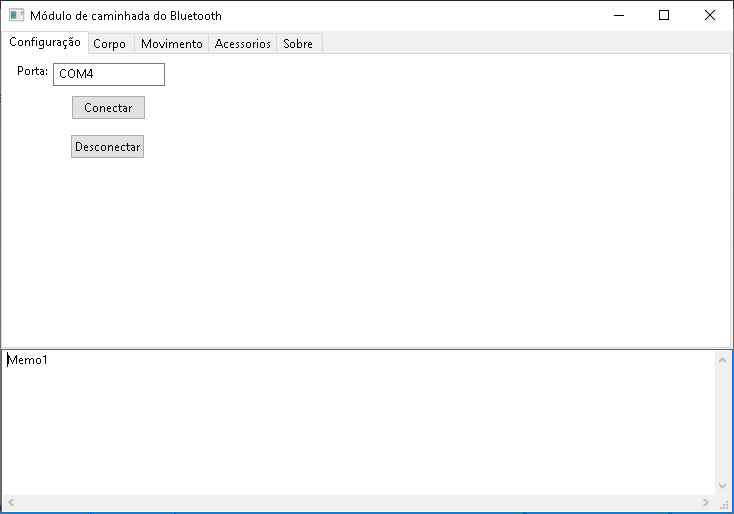
Controle de movimentos
O controle de movimentos, apesar de simples, permite a movimentação dos dispositivos, através do arraste.
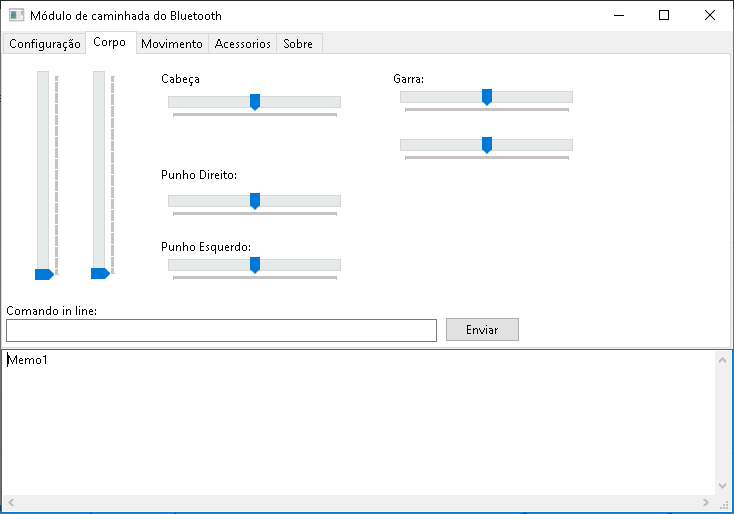
A movimentação do robô é feita na aba movimento.
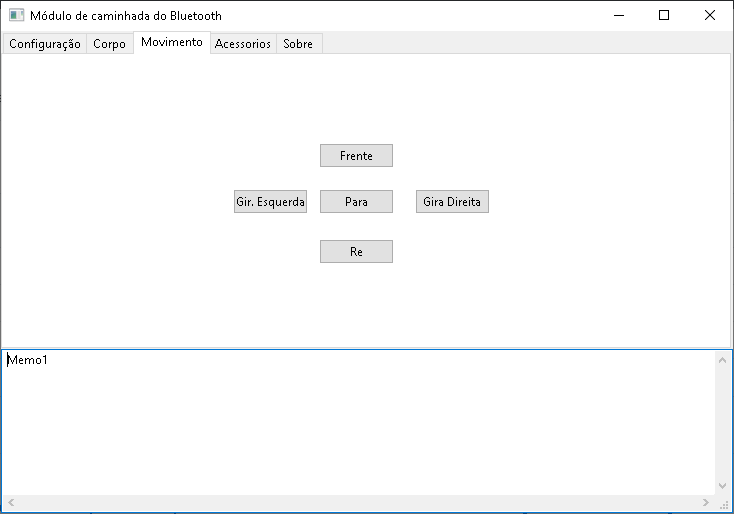
Leitura de informações externas de sensoriamento
Devices associados ao robô, como seus sensores são controlados na aba acessórios
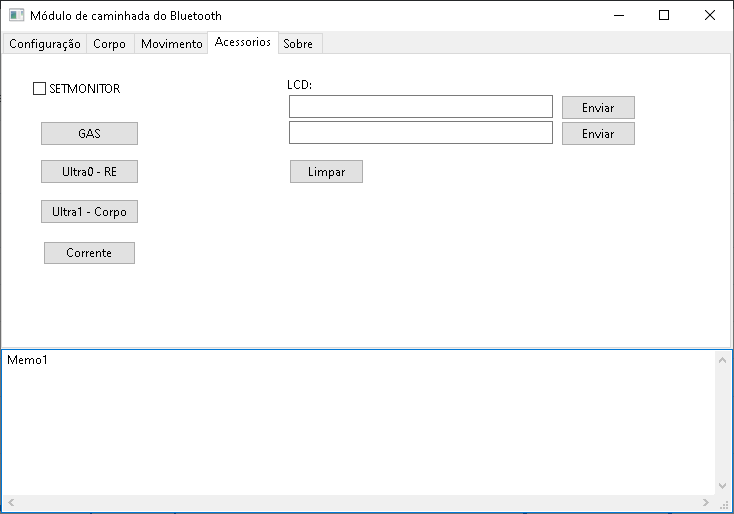
Acesso por bluetooth
A comunicação por bluetooth exige que seu computador tenha um device bluetooth, em geral notebooks apresentam este recurso. Caso seu equipamento tenha, ative o bluetooth e tente localizar o device bluetooth, pareando o device do robô.
Ao parear, surgirá um novo dispositivo serial em seu computador.
Anote a porta e ao entrar no software indique a porta, finalizando com o botão conectar.
Acesso por USB/Serial
Para acesso por usb serial, é necessário desconectar o arduino base do seu raspberry e conectar o arduino em seu PC.
Ao conectar, surgirá um novo dispositivo serial em seu computador.
Anote a porta e ao entrar no software indique a porta, finalizando com o botão conectar.
Instalador
O instalador pode ser baixado no repositório do git, na pasta bin
Procedimento de Instalação
Ao iniciar a instalação do bluetooth, surgirá uma tela, solicitando o idioma a ser utilizado.

Click em OK , e siga para a próxima etapa.
Nesta etapa, será indicado o local de instalação.
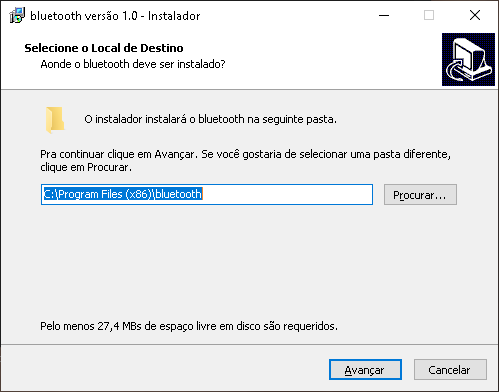
Selecione um novo local, ou caso tudo ok, click em avançar.
Caso queira criar um atalho na área de trabalho, click Criar um atalho.
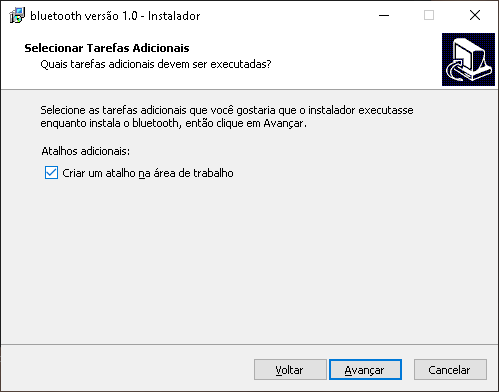
Click em avançar para a próxima etapa.
Agora, confirme as informações de instalação e click em seguir.
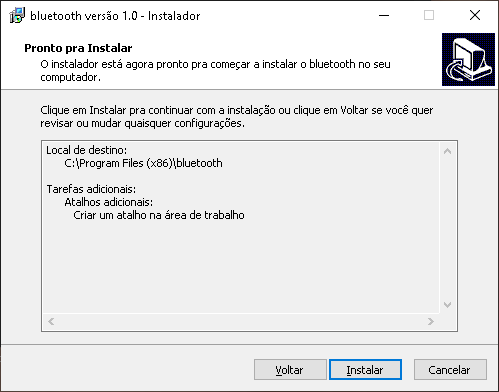
Para dar inicio a instalação, click em Instalar.
Ao faze-lo, o processo de instalação dos arquivos, seguirá.
Ao finalizar a instalação surgirá uma tela, conforme apresentado a seguir.
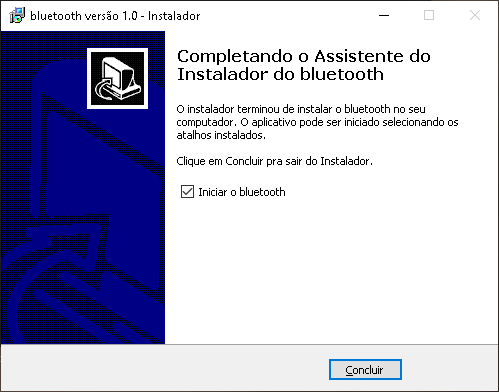
Click no botão concluir.
